Όπως κάθε άλλη συσκευή, κάθε έξυπνη τηλεόραση έχει διεύθυνση IP. Ωστόσο, πολλοί άνθρωποι μπερδεύονται όταν τους ζητείται να ελέγξουν τη διεύθυνση IP της τηλεόρασής τους, απλώς και μόνο επειδή δεν μπορούν να το δουν στην ίδια την τηλεόραση. Πρέπει να χρησιμοποιήσετε το τηλέφωνο ή τον υπολογιστή σας αντ 'αυτού.

Σε αυτό το άρθρο, θα σας δείξουμε μερικούς τρόπους για να ελέγξετε τη διεύθυνση IP της Samsung TV σας. Το μόνο που έχετε να κάνετε είναι να επιλέξετε τη μέθοδο που είναι πιο βολική.
Ελέγξτε τη διεύθυνση IP χρησιμοποιώντας το τηλέφωνό σας
Θα ξεκινήσουμε με την ευκολότερη μέθοδο. Πιθανότατα κρατάτε ένα smartphone στο χέρι σας τώρα, οπότε το μόνο που έχετε να κάνετε είναι να κατεβάσετε την εφαρμογή Smart Things. Αυτή η δημοφιλής εφαρμογή σάς επιτρέπει να αντικατοπτρίζετε την οθόνη του τηλεφώνου σας με τη Samsung TV. Στην ουσία, χρησιμοποιείτε το τηλέφωνό σας ως τηλεχειριστήριο.
Μην ανησυχείτε εάν δεν διαθέτετε τηλέφωνο Samsung, καθώς η εφαρμογή είναι διαθέσιμη και για τα δύο Android και ios συσκευές. Επιπλέον, είναι δωρεάν.
Πριν ξεκινήσετε, βεβαιωθείτε ότι το τηλέφωνο και η τηλεόρασή σας είναι συνδεδεμένα στο ίδιο δίκτυο Wi-Fi. Διαφορετικά, δεν θα μπορείτε να δείτε τη Samsung TV σας. Μόλις κατεβάσετε την εφαρμογή, πρέπει να κάνετε τα εξής:
προωθούν αυτόματα μηνύματα κειμένου στο email
- Συνδεθείτε στον λογαριασμό σας Samsung ή δημιουργήστε έναν νέο.
- Πατήστε το κουμπί Plus για να προσθέσετε μια νέα συσκευή.
- Επιλέξτε τη Samsung TV σας.
- Μεταβείτε στις Ρυθμίσεις.
- Ανοίξτε τις Γενικές ρυθμίσεις.
- Επιλέξτε Δίκτυο.
- Επιλέξτε Κατάσταση δικτύου.
- Ανοίξτε τις Ρυθμίσεις IP.
- Στη συνέχεια, θα δείτε τη διεύθυνση IP της Samsung TV σας.
Ορίστε! Εάν έχετε ήδη την εφαρμογή Smart Things, δεν θα διαρκέσει περισσότερο από μερικά δευτερόλεπτα. Από την άλλη πλευρά, εάν δεν έχετε χρησιμοποιήσει την εφαρμογή στο παρελθόν, ελπίζουμε να τη βρείτε χρήσιμη. Μπορείτε να συνδέσετε το τηλέφωνό σας με πολλές συσκευές στο σπίτι σας και να το χρησιμοποιήσετε για να τον ελέγξετε ακόμη και όταν δεν είστε στο σπίτι.
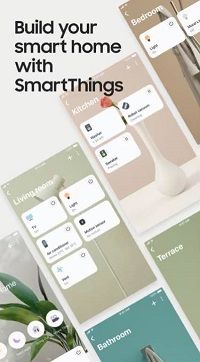
Ελέγξτε τη διεύθυνση IP χρησιμοποιώντας το δρομολογητή σας
Όπως ίσως γνωρίζετε, ο δρομολογητής εμφανίζει μια λίστα με όλες τις συσκευές που είναι συνδεδεμένες στο δίκτυό σας, καθώς και τις διευθύνσεις IP τους. Μπορείτε να τα ελέγξετε είτε από το τηλέφωνο είτε από τον υπολογιστή σας. Δείτε πώς μπορείτε να το κάνετε:
- Ανοίξτε το πρόγραμμα περιήγησής σας και μεταβείτε στη σελίδα σύνδεσης του δρομολογητή.
- Συνδεθείτε με τα διαπιστευτήριά σας.
- Ανοίξτε τη λίστα συνδεδεμένων συσκευών.
- Επιλέξτε τη Samsung TV σας.
- Θα πρέπει τώρα να δείτε τη διεύθυνση IP του.
Αυτό είναι το μόνο που έχετε να κάνετε! Ωστόσο, λάβετε υπόψη ότι η λίστα μπορεί να φαίνεται διαφορετική σε κάθε δρομολογητή. Ορισμένοι δρομολογητές δεν μπορούν να αναγνωρίσουν κάθε συσκευή. Αντ 'αυτού, μπορεί να τα ονομάσουν ως τοπικό κεντρικό υπολογιστή.
Ένα μεγάλο πράγμα για το δρομολογητή είναι ότι μπορείτε να το χρησιμοποιήσετε για να ελέγξετε ταυτόχρονα τις διευθύνσεις IP πολλών συσκευών. Επομένως, εάν πρέπει να ελέγξετε περισσότερες από μία διευθύνσεις IP, αυτός είναι ο γρηγορότερος τρόπος να το κάνετε.
Ελέγξτε τη διεύθυνση IP χρησιμοποιώντας τα εργαλεία εύρεσης
Σήμερα, υπάρχουν πολλές εφαρμογές που μπορείτε να χρησιμοποιήσετε για να μάθετε ποιες συσκευές είναι συνδεδεμένες σε ένα συγκεκριμένο δίκτυο. Χρησιμοποιήσαμε το Fing, μια πολύ γνωστή και αξιόπιστη εφαρμογή. Φυσικά, υπάρχουν πολλές άλλες εφαρμογές που μπορείτε να δοκιμάσετε. Απλώς να είστε προσεκτικοί και να διαβάζετε πάντα τις κριτικές, επειδή ορισμένες από αυτές μπορεί να είναι απάτες.
Εάν αποφασίσετε να χρησιμοποιήσετε το Fing, μπορείτε να το κατεβάσετε στο Android ή ios συσκευή δωρεάν. Και πάλι, πριν ξεκινήσετε, βεβαιωθείτε ότι η Samsung TV και το τηλέφωνό σας είναι συνδεδεμένα στο ίδιο δίκτυο Wi-Fi. Δείτε τι πρέπει να κάνετε στη συνέχεια:
πώς να συμμετάσχετε σε φωνητική συνομιλία σε υπερβολική παρακολούθηση
- Ανοίξτε την εφαρμογή Fing.
- Πατήστε Συσκευές.
- Πατήστε Σάρωση.
- Μετά από μερικά δευτερόλεπτα, θα πρέπει να λάβετε μια λίστα με όλες τις συσκευές που είναι συνδεδεμένες στο Wi-Fi.
- Κάτω από κάθε συσκευή, μπορείτε να δείτε τη διεύθυνση IP τους.
- Απλώς βρείτε τη Samsung TV στη λίστα και διαβάστε τη διεύθυνσή της.
Αυτό είναι! Τα περισσότερα άτομα χρησιμοποιούν αυτήν την εφαρμογή για να ελέγξουν εάν υπάρχουν άγνωστες συσκευές συνδεδεμένες στο δίκτυό τους Wi-Fi. Είναι καλό να έχετε αυτήν την εφαρμογή εάν υποψιάζεστε ότι κάποιος χρησιμοποιεί το Wi-Fi σας χωρίς να το γνωρίζετε.
Επιπλέον, μπορείτε να χρησιμοποιήσετε αυτήν την εφαρμογή για να ελέγξετε γρήγορα την ταχύτητά σας στο Διαδίκτυο. Η εφαρμογή σας ειδοποιεί επίσης όταν το Διαδίκτυο είναι εκτός λειτουργίας στην περιοχή σας.
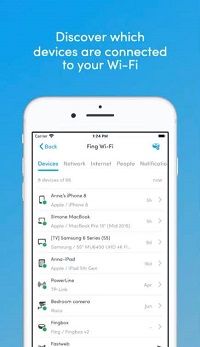
Γνωρίστε τη διεύθυνσή σας
Σε ορισμένες περιπτώσεις, είναι βολικό να γνωρίζετε τη διεύθυνση IP σας. Μερικοί άνθρωποι θέλουν να το γράψουν ή ακόμα και να προσπαθήσουν να το μάθουν από καρδιάς. Αλλά δεν χρειάζεται να απομνημονεύσετε όλους αυτούς τους αριθμούς, καθώς μπορείτε να τους ελέγξετε σε λίγα δευτερόλεπτα.
Έχετε δοκιμάσει κάποια από τις μεθόδους που περιγράφονται παραπάνω; Ποιο είναι το πιο γρήγορο για εσάς; Ενημερώστε μας στην παρακάτω ενότητα σχολίων.









